怎么查看谷歌浏览器保存的网站密码
现在有很多人喜欢在电脑上使用谷歌浏览器上网,有些用户不知道怎么查看软件保存的网站密码,接下来小编就给大家介绍一下具体的操作步骤。
具体如下:
1. 首先第一步打开电脑中的【谷歌浏览器】,先点击右上角【...】图标,接着在弹出的菜单栏中根据下图所示,点击【设置】选项。
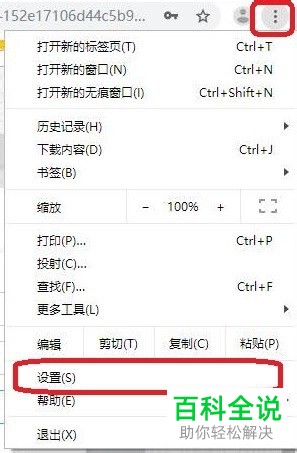
2. 第二步打开【设置】窗口后,先找到【密码】菜单,接着根据下图所示,点击右侧【三角】图标。

3. 第三步在跳转的页面中,即可显示所有已保存密码的网站。找到想要查看的网站,根据下图所示,点击右侧【眼睛】图标。

4. 第四步在弹出的【Windows安全中心】窗口中,根据下图所示,先按照要求输入密码,接着点击【确定】选项。

5. 第五步验证通过后,根据下图所示,即可查看网站密码。

6. 第六步点击右侧【...】图标,在弹出的菜单栏中根据下图所示,按照需求选择【详情信息、移除】。
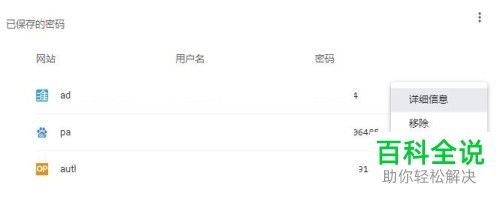
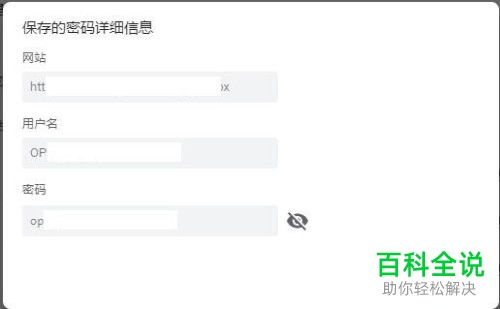
7. 第七步根据下图所示,还可以点击右上角【导出密码】选项。
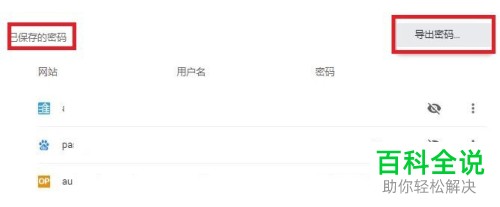
8. 最后在弹出的窗口中,先按照需求设置导出路径,接着打开文档,根据下图所示,即可查看所有数据。

以上就是怎么查看谷歌浏览器保存的网站密码的方法。
赞 (0)

